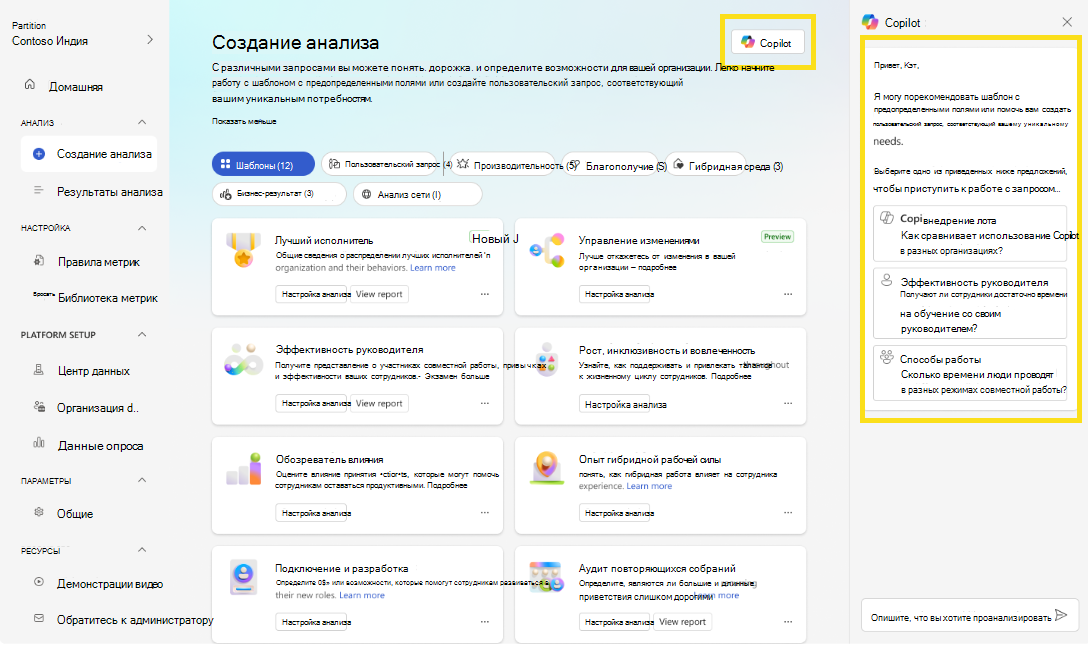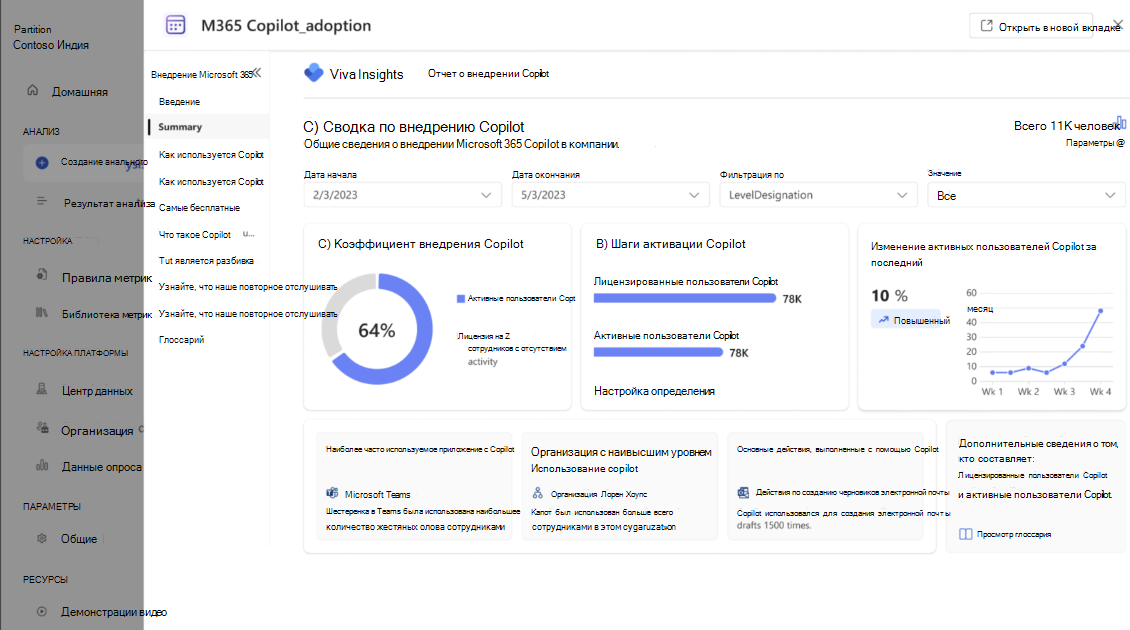Настройка запросов с помощью Microsoft 365 Copilot в Viva Insights
С помощью пользовательских запросов и шаблонов Power BI можно исследовать и отвечать на конкретные вопросы о внедрении и влиянии Copilot, совместной работе и действиях на рабочем месте в организации. Но иногда может потребоваться помощь с преобразованием вопросов в запросы, которые Viva Insights могут выполняться. Вот где Microsoft 365 Copilot в Viva Insights может помочь.
Copilot может помочь вам выбрать отчет Power BI или пользовательский запрос пользователя, а также упростить процесс создания отчета, предложив метрики, фильтры и атрибуты, относящиеся к анализу.
Например, вы можете узнать больше о том, как сотрудники используют Copilot в вашей организации. Вы можете спросить Copilot: "Как сравниваются показатели использования Copilot в разных организациях?" Copilot в ответ предлагает использовать отчет о Microsoft 365 Copilot внедрения или пользовательский запрос пользователя. Вы можете изменить область запроса в любой момент процесса. Вы также можете использовать Copilot для добавления или изменения метрик, фильтров и атрибутов для запроса.
При вводе вопросов Копилот также предлагает слова или фразы, которые помогут вам завершить свой вопрос.
Примечание.
В настоящее время эта функция доступна только для выбора шаблона или запроса Power BI и в запросах пользователей.
Использование Copilot для выбора шаблона или запроса Power BI
Если вы не знаете, какой тип запроса следует выполнять, Copilot может предложить предопределенный шаблон Power BI или пользовательский запрос, который поможет вам приступить к работе. Вот как это сделать.
В Viva Insights аналитике выберите Создать анализ слева.
В правом верхнем углу страницы выберите Copilot.
Справа появится панель с рекомендуемыми шаблонами и запросами, которые помогут вам приступить к работе. Если один из них выглядит как подходящий, выберите его.
Или, если предложения не подходят, введите вопрос, на который вы хотите ответить на естественном языке, например" Как сравнивается использование Copilot в разных организациях?" Затем Copilot предложит шаблон или запрос.
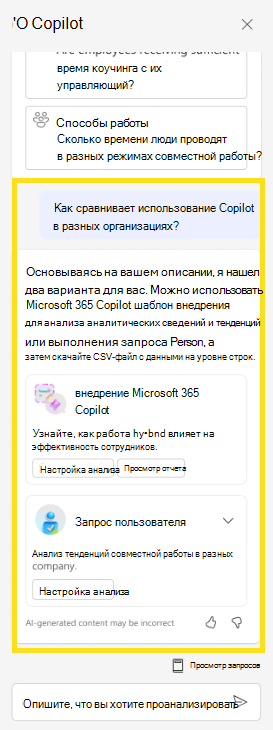
Если предложение выглядит как подходящее, выберите Просмотреть отчет или Настроить анализ. Или введите новый вопрос, и Копилот предложит что-то другое. Чтобы сразу просмотреть анализ отчета, выберите Просмотреть отчет.
Если вы выберете Настроить анализ, вы будете перенесены на страницу настройки main. В разделе Настройка запроса:
- Введите Имя запроса.
- Выберите Период времени. В качестве периода времени по умолчанию установлены последние 6 месяцев.
- Установите автоматическое обновление (необязательно). Вы можете настроить автоматическое обновление запроса, выбрав поле Автоматическое обновление . При выборе параметра Автоматическое обновление запрос автоматически выполняется и вычисляет новый результат каждый раз, когда Viva Insights получает обновленные данные о совместной работе для лицензированных пользователей.
Примечание.
Если данные организации, используемые в запросе с автоматическим обновлением, изменяются (например, изменяется имя атрибута или атрибут удаляется), запрос может остановить автоматическое обновление.
- Введите Описание (необязательно).
- Измените правило метрики (необязательно). Чтобы задать новое правило метрики, выберите Дополнительные параметры. Затем выберите новое правило из списка. Дополнительные сведения о правилах метрик см. в статье Правила метрик.
Примечание.
На панели Дополнительные параметры также содержатся параметры для Группировать по. Для запросов Power BI задано значение Группировать по неделям, и вы не можете изменить это поле.
В разделе Метрики, фильтры и атрибуты организации просмотрите список предварительно выбранных параметров, которые отображаются в виде серых тегов. Эти параметры необходимы для настройки запроса, и их нельзя удалить. Однако вы можете добавить другие параметры, и Copilot также может помочь в этом. Выполните описанные ниже действия.
Когда вы будете готовы к выполнению запроса, в правом верхнем углу экрана выберите Выполнить.
Как использовать Copilot для создания запроса пользователя
Во-первых, чтобы получить доступ к пользовательским запросам пользователей, выполните следующую навигацию в приложении advanced insights:
Анализ>Пользовательские запросы>Запросы пользователей>Начать анализ
Затем выполните следующие действия , чтобы ввести основные сведения, такие как имя запроса, период времени и описание.
Затем необходимо добавить метрики, фильтры и атрибуты. Вот где Копилот приходит. В правом верхнем углу страницы выберите Copilot.
Если у вас уже есть определенный вопрос, введите его на естественном языке, и Copilot предложит метрики, фильтры и атрибуты для вопроса, на который вы хотите ответить.
Если у вас есть такой вопрос, как "Являются ли сотрудники в Индии строить социальный капитал?" Copilot также может помочь в автоматическом заполнении запроса предложениями.

Если вы хотите использовать предложения Copilot, выберите Добавить в этот запрос. Эти метрики, атрибуты и фильтры будут отображаться в указанных для них областях на странице установки, где можно также удалить отдельные параметры из запроса.
Или, если вы хотите перефразировать свой вопрос или задать другой вопрос для другого набора предлагаемых параметров, введите новый вопрос на панели Copilot.
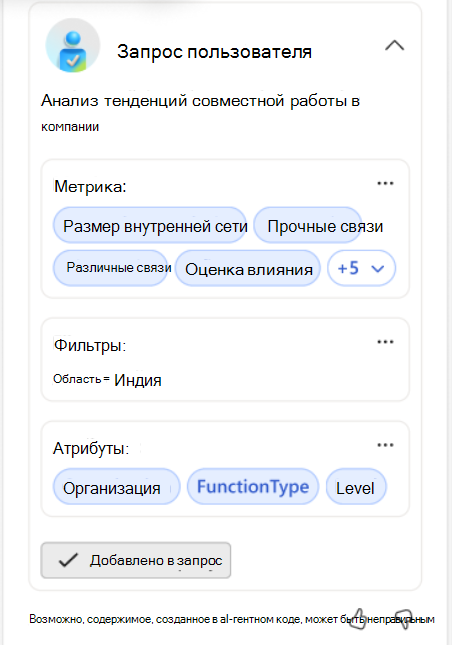
После выбора новых параметров, если вы хотите задать другой вопрос, введите его на панели. Чтобы использовать новые предложения вместо ранее выбранных параметров, выберите Заменить текущий запрос.
Когда вы будете готовы к выполнению запроса, в правом верхнем углу экрана выберите Выполнить. Вы можете получить доступ к результатам запроса так же, как обычно.
Элементы управления администратора
По умолчанию эта функция включена. Если вы не хотите, чтобы пользователи могли получать доступ к Copilot, вы, как администратор Viva Insights, можете отключить эту функцию с помощью Центр администрирования Microsoft 365. Подробнее.